Как да направите към снимката е воден знак с Photoshop без него

Добро през цялото време на денонощието, скъпи приятели и посетители на моя блог. Имате ли настроение pofotoshopit? Просто често се сблъскват със ситуации, че хората се страхуват от изображението в блога си (което те ще се използват на друго място), или трябва да се изпрати проба на някои изображения и да сте сигурни, че лицето няма да го използваме.
Специално за този образ е специфичен така наречените водни знаци. Те обикновено не са много забележими, но са създадени, за да защитят активите си от неразрешена употреба. О, между другото, не само за това, тъй като много употреба да избягва изображения с водни знаци. В този случай, дори и да мига само името на вашата марка, която също е много добра. Добре. Аз няма да ви кажа за принципа, а по-добре е да се покаже пример за това как да се направи в снимката е воден знак с помощта на Photoshop и без негово участие.
С помощта на Photoshop
Ако имам нужда от него, в такива случаи, аз се обръщам към любимата ми Photoshop. Така че отидете на този приятел и да изтеглите всяка снимка, която искате да защитите.
Е? Мисля, че това е по-скоро добро. Но само в случай, че са подготвили втория вариант, тъй като това може да бъде направено.

- Изберете инструмент "правоъгълник". Тя може да бъде намерена в лентата с инструменти в раздел "фигури". Веднага се уверите, че настройките на апарата трябва да попълнят цвят.
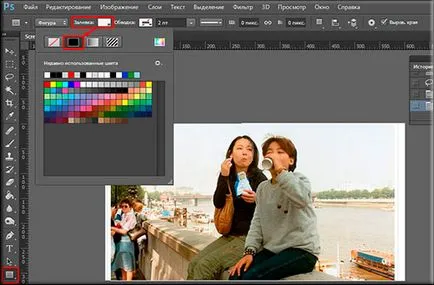
- Сега изберете цвят за всеки от нашите правоъгълник, като сиво.
- И след това направи тясна правоъгълна ивица в цял ръст. Това се прави много просто. Трябва да задържите левия бутон в началото на пътя си и да го доведе до края, а след това отпуснете бутона.

- Включили сте малко сиво джантата. Отличен. Сега вземете инструмента "Текст" и напишете нещо, което ще символизира вашата марка, например сайт. Просто го пиша толкова много пъти, че той се изправи по цялата дължина на изображението. След това плъзнете текста в нашия сив правоъгълник, разбира се, че тя не надвишава височината на местността.

- Освен това се комбинират тези два слоя в един (фигура и тест) и двукратно чрез комбинация на ключ CTRL + J.
- Сега се разпространи двата слоя, така че едно е някъде в горната част, а другият някъде долу.

- Е, последен щрих в тази измама отново ще намали непрозрачността. нека сто до 35. Въпреки че вече можете да се експериментира.

без Photoshop
Като цяло, аз дори не се наложи да използвате Photoshop, за да сложи средство за защита. Има много програми и услуги, които ви помагат да приложат безпроблемно всичко това на практика. Особено, защото не всеки ще изтегли Photoshop да го направя. По принцип, аз ще се появи на воден знак по примера на добро обслужване.
С уважение, Дмитрий Костин.